МФУ SAMSUNG CLX-3170FN - инструкция пользователя по применению, эксплуатации и установке на русском языке. Мы надеемся, она поможет вам решить возникшие у вас вопросы при эксплуатации техники.
Если остались вопросы, задайте их в комментариях после инструкции.
"Загружаем инструкцию", означает, что нужно подождать пока файл загрузится и можно будет его читать онлайн. Некоторые инструкции очень большие и время их появления зависит от вашей скорости интернета.
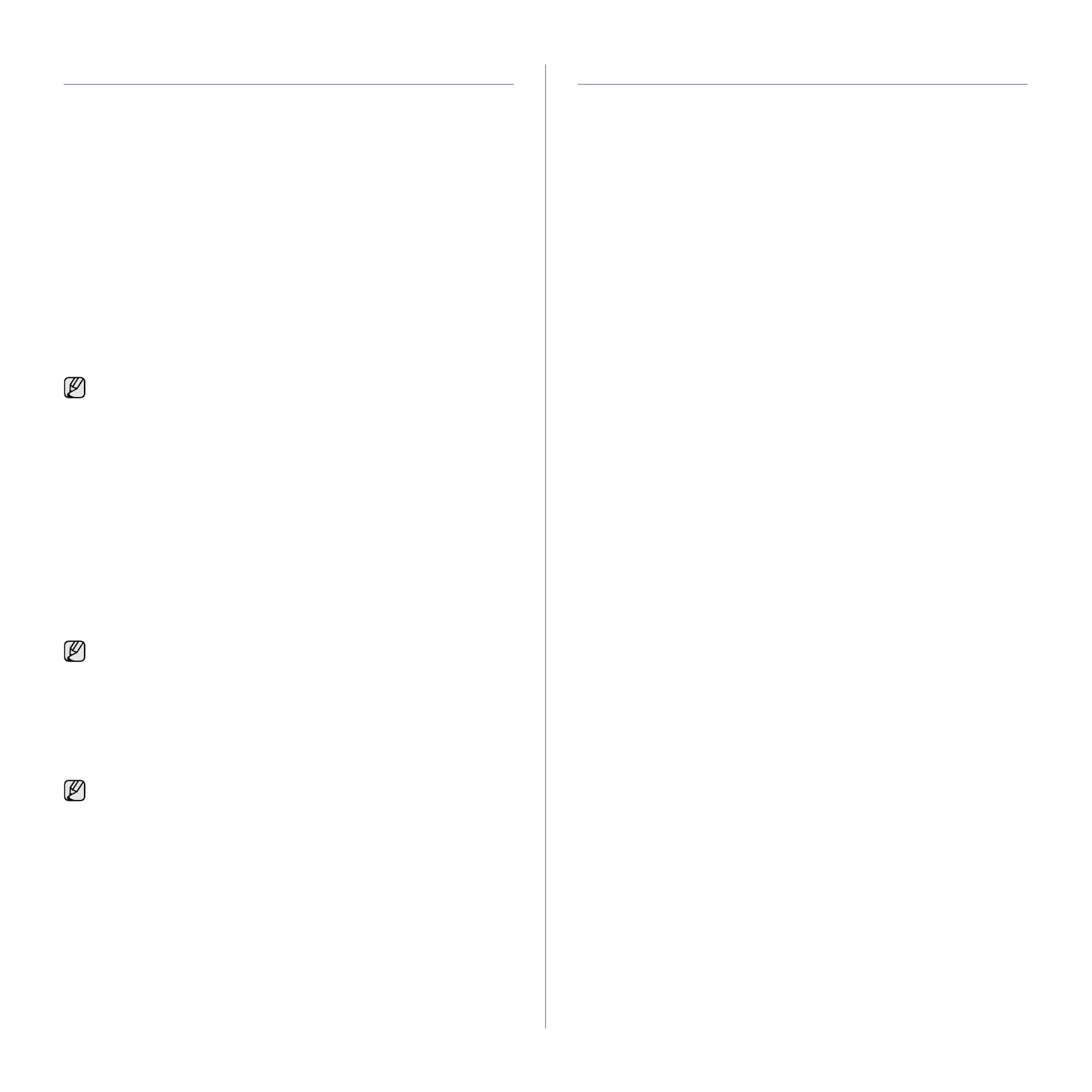
36 _
Загрузка
оригиналов
и
материалов
для печати
Печать
на
специальных
носителях
В
устройство
можно
помещать
материалы
для
печати
различного
размера
и
типа
,
такие
как
почтовые
открытки
,
карточки
для
заметок
и конверты
.
Устройство
также
можно
использовать
для
печати
отдельных
страниц
на
фирменных
бланках
или
цветной
бумаге
.
Подача
материалов
для
печати
вручную
•
Не
загружайте
в
лоток
материал
для
печати
разного
размера
.
•
Во
избежание
замятий
не
добавляйте
бумагу
,
если
в
лотке
еще
есть
бумага
.
Это
касается
и
других
материалов
для
печати
.
•
Загружайте
материалы
в
лоток
стороной
для
печати
вверх
,
верхним
краем
вперед
.
Располагайте
материалы
для
печати
по
центру
лотка
.
•
Во
избежание
застревания
и
снижения
качества
печати
загружайте
только
материалы
для
печати
,
указанные
в
рекомендациях
.
•
Перед
загрузкой
открыток
,
конвертов
и
наклеек
распрямите
их
.
1.
Вставьте
бумагу
2.
При
печати
в
приложении
откройте
меню
печати
.
3.
Перед
печатью
откройте
свойства
принтера
.
4.
В
свойствах
принтера
нажмите
вкладку
Бумага
и
выберите
соответствующий
тип
бумаги
.
5.
В
качестве
источника
бумаги
выберите
Ручная
подача
,
а
затем
нажмите
OK
.
6.
Начните
печать
в
приложении
.
7.
Для
начала
подачи
бумаги
нажмите
на
устройстве
кнопку
Старт
-
Черно
-
белая
или
Старт
-
Цветная
,
после
чего
устройство
начнет
процесс
печати
.
Указание
размера
и
типа
бумаги
После
загрузки
бумаги
в
лоток
следует
с
помощью
кнопок
панели
управления
указать
ее
размер
и
тип
.
Эти
параметры
будут
действовать
в
режимах
копирования
и
отправки
факсов
.
При
печати
с
компьютера
размер
и
тип
бумаги
следует
задать
в
используемом
приложении
.
1.
Нажимайте
кнопку
Меню
до
появления
пункта
Настр
.
сист
.
в нижней
строке
дисплея
,
затем
нажмите
кнопку
ОК
.
2.
Нажимайте
стрелки
влево
/
вправо
до
появления
надписи
Настр
.
бумаги
,
после
чего
нажмите
кнопку
ОК
.
3.
Нажмите
кнопку
ОК
при
появлении
надписи
Размер
бумаги
.
4.
Нажимайте
Стрелки
влево
/
вправо
до
появления
необходимого
размера
бумаги
и
нажмите
ОК
.
5.
Нажимайте
Стрелки
влево
/
вправо
до
появления
надписи
Тип
бумаги
,
после
чего
нажмите
кнопку
ОК
.
6.
Нажимайте
Стрелки
влево
/
вправо
до
появления
необходимого
типа
бумаги
и
нажмите
ОК
.
7.
Нажмите
Стоп
/
Сброс
для
возврата
в
режим
готовности
.
В
зависимости
от
используемого
материала
при
загрузке
придерживайтесь
следующих
инструкций
.
•
Конверты
.
Помещать
клапаном
вниз
,
поле
для
марки
сверху
слева
.
•
Наклейки
.
Помещать
стороной
для
печати
вверх
,
верхним
коротким
краем
вперед
.
•
Готовые
формы
.
Вставлять
отпечатанной
стороной
вверх
,
верхним
краем
вперед
.
•
Картон
.
Загружать
стороной
для
печати
вверх
,
коротким
краем
вперед
.
•
Использованная
бумага
.
Вставлять
ранее
отпечатанной
стороной
вниз
,
ровным
краем
по
направлению
к
устройству
.
Если
требуется
использовать
ярлык
для
типа
бумаги
,
выберите
Наклейка
.
•
Если
Вы
печатаете
несколько
страниц
,
загрузите
следующий
лист
по
окончании
печати
первой
страницы
и
нажмите
кнопку
Старт
-
Черно
-
белая
или
Старт
-
Цветная
.
Повторите
это
действие
для
каждой
печатаемой
страницы
.
•
Установленные
параметры
действуют
только
во
время
работы
с
текущим
приложением
.
Содержание
- 2 Функции; Специальные
- 4 Дополнительные
- 5 Информация; Условные
- 7 Внимание
- 11 Декларация
- 13 Нормативные; Рекомендации
- 14 Содержание
- 18 Введение; Обзор; Вид
- 19 Внешний
- 22 Драйвер
- 23 Приступая; Установка
- 24 Требования
- 25 Настройка; SetIP
- 27 Основные
- 29 Использование; Режим; Автопродолжение
- 30 Загрузка; На
- 31 автоподатчик; Выбор
- 34 Изменение
- 36 Подача
- 37 Копирование
- 40 Сканирование
- 44 Печать; Отмена
- 45 Обработка; Отправка; Разрешение
- 46 Яркость
- 47 Отложенная
- 48 Прием
- 51 Параметры
- 52 Номера
- 56 Индивидуальная
- 59 Обслуживание
- 60 Очистка
- 64 Замена
- 67 Проверка; Доступ
- 68 Устранение; Сбой
- 70 области
- 72 Знач ение
- 76 Неполадки
- 78 Некачественная; Bb
- 79 AaBbCc
- 82 Распространенные
- 83 Часто
- 86 Заказ; Расходные
- 87 Характеристики; Общие
- 90 Глоссарий
- 91 адрес
- 93 UNC
- 94 Шлюз
- 143 Чистка
- 151 лотке
- 169 Технические
- 182 ОДЕРЖАНИЕ; INDOWS
- 183 MART
- 184 INUX; ACINTOSH
- 191 Переустановка
- 192 Удаление
- 196 Вкладка
- 204 Совместное
- 207 Windows XP
- 209 Описание
- 211 Работа
- 213 Запуск
- 214 Окно
- 222 Для
- 226 КАЗАТЕЛЬ
- 228 Сайт техники и электроники; Наш сайт
Характеристики
Остались вопросы?Не нашли свой ответ в руководстве или возникли другие проблемы? Задайте свой вопрос в форме ниже с подробным описанием вашей ситуации, чтобы другие люди и специалисты смогли дать на него ответ. Если вы знаете как решить проблему другого человека, пожалуйста, подскажите ему :)
















































































































































































































































